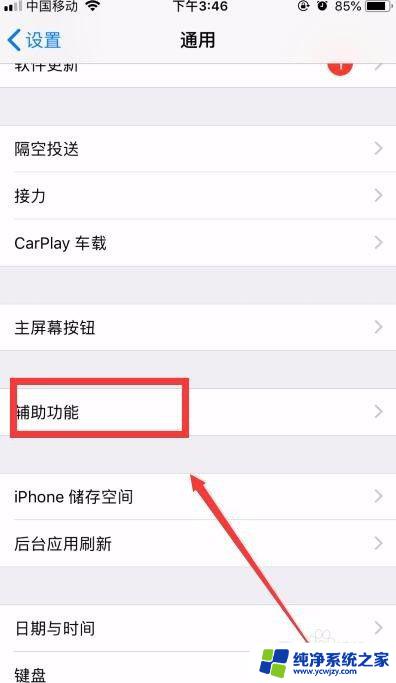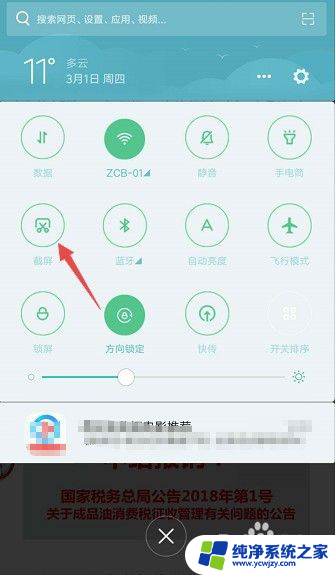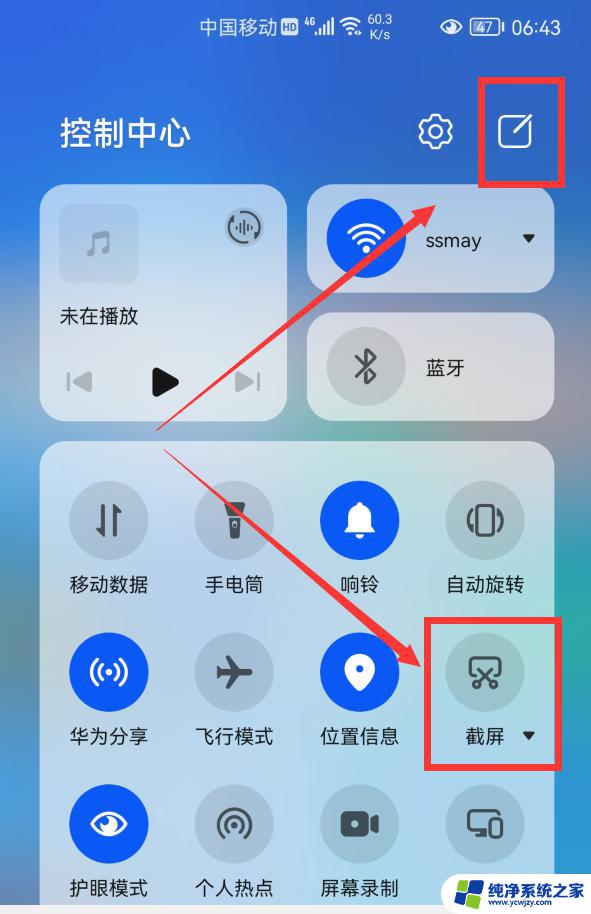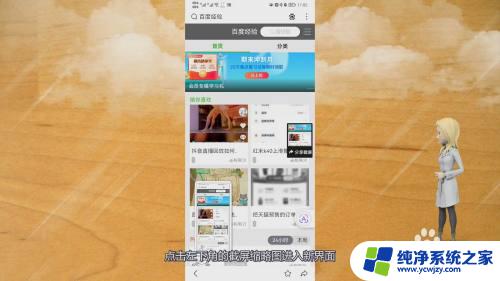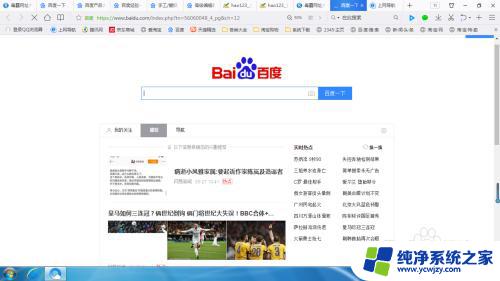怎么把截图固定在屏幕上
更新时间:2024-08-23 10:42:18作者:jiang
在电脑使用过程中,常常会遇到需要截图并固定在屏幕上的情况,固定截图在屏幕上可以方便用户查看重要信息或提示,提高工作效率。接下来我们将介绍如何在电脑上进行截图并将其固定在屏幕上的方法,让您轻松掌握这项实用技能。
步骤如下:
1.第一步:打开浏览器
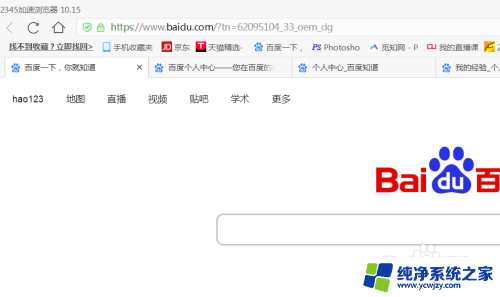
2.第二步:点击浏览器自带的截图工具,剪刀形式
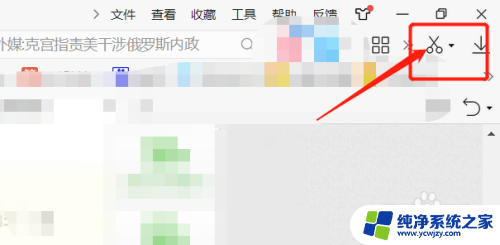
3.第三步:我们先点击一下鼠标左键,按住不放,开始拖拽,最后松开左键。这样一张图片就截好了。
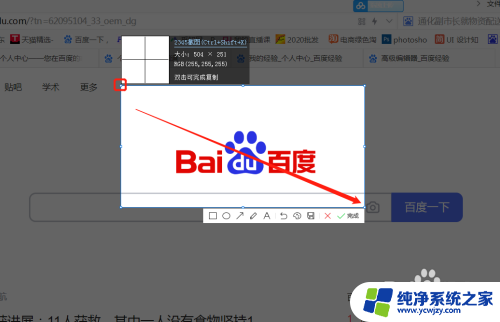
4.第四步:移动鼠标左键截图的方框,当鼠标变成十字架如图。点击鼠标左键不动,移动一下,试试吧
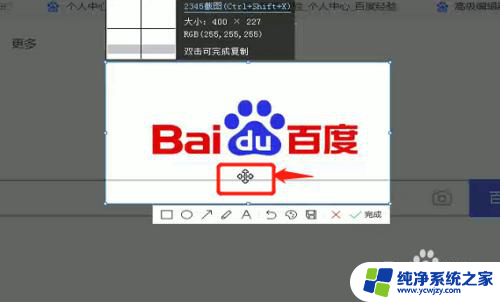
5.第五步:这样就移动到了别的地方了哦。
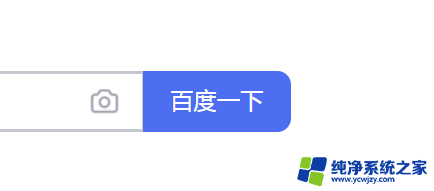
6.第六步:当我们将鼠标放在4个顶角的时候,当鼠标变成如图的形状。我们按住鼠标左键,一直拖就可以了哦
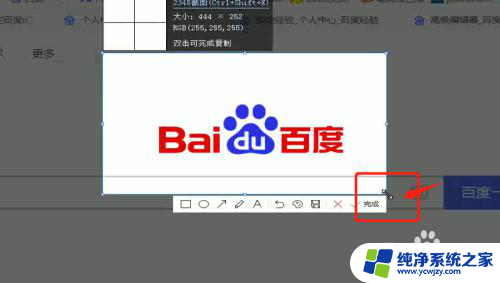
7.是不是很简单,我们从固定的截图给大家演示了。如何移动和调整大小的分享
希望能帮到更多的人,感谢关注,点赞哦
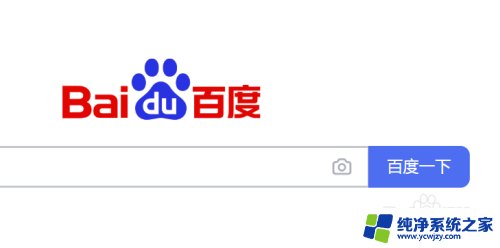
以上是将截图固定在屏幕上的完整步骤,对于不熟悉的用户,可以按照小编的方法进行操作,希望这对大家有所帮助。